

EasyPub:把 TXT 文档转为 MOBI 格式
source link: https://mathpretty.com/15874.html
Go to the source link to view the article. You can view the picture content, updated content and better typesetting reading experience. If the link is broken, please click the button below to view the snapshot at that time.

EasyPub:把 TXT 文档转为 MOBI 格式
摘要本文主要介绍 EasyPub,这款软件可以将常见的 TXT 格式文本文档转换成带目录的 MOBI 格式电子书,使其更适合 Kindle 阅读。同时也会介绍一些书籍下载的网站。
本文会介绍一款软件 EasyPub,可以将常见的 TXT 格式文本文档转换成带目录的 MOBI 格式电子书,使其更适合 Kindle 阅读。
EasyPub 是 HIPAD 论坛的网友 lucida 开发的一款免费软件,在设计上延续了另外一款同类型软件 txt2epub 的思路。它可以把 TXT 文档转换成规范的 EPUB 或 MOBI 格式电子书。功能比较丰富,如添加封面、生成目录,还支持手动添加正则表达式、嵌入字体、定制 CSS 等。另外还对 gbk/unicode/utf8 格式的做了预先转码,正确识别不带 BOM 的 UTF8 文本文件。
目前 EasyPub 仅支持 Windows 系统,而且需要安装 .net 2.0,无需使用兼容模式运行,切勿使用管理员权限运行。你可以通过下面提供的任意一种方式下载(推荐直接使用「百度网盘」进行下载安装)。
- Microsoft .NET Framework 2.0 Service Pack 2:官方下载(* 必须,如未安装的话)
- EasyPub 1.50 下载:百度网盘(2.2MB) | 发布页面下载(* 需要可登录的账户)
EasyPub 的快速使用
快速生成文件
如果你想快速的把手中的 TXT 文档转换成带目录的 MOBI 格式电子书,只需要遵循下面的步骤一步步照做即可。如果想让生成的电子书更精美一些,请继续阅读下面的「进阶使用」。
- 解压缩下载到的 EasyPub,并运行 EasyPub.exe;
- 点击软件的「输入」框后的小按钮选择 TXT 文档的路径;
- 点击软件的「输出」框后的小按钮选择生成电子书的目标路径(默认为源文件所在位置,且这里可以选择输出的格式,分别有 epub、mobi 和 azw3)
这就是最简单的使用,就可以输出想要的文件,但是直接这么做是没有「封面」或是没有「目录」的。如果想要进一步完善,请继续阅读下面的「进阶使用」。
快速生成目录
首先我们打开 TXT 文档观察章节标题的规律,接着可以在「章节」中进行设置,从而使得文章有目录。例如文章标题是「第X章」这种格式,则可以使用正则表达式「第[一二三四五六七八九十]*章」。下面是一些常见的正则表达式:
- ^\s*[第卷]\s?[\d一二三四五六七八九十百千〇零两廿卅卌]+\s?[章回部节集卷].*
- ^\s*Chapter\s?[\dⅠⅡⅢⅣⅤⅥⅦⅧⅨⅩ]+
- ^\s*Chapter\s?\d+
快速生成封面
如果有图片封面,可以直接插入。如果没有图片封面,可以右键点击这里,在弹出的菜单中点击“生成图片封面”,程序会自动为电子书生成一个简单的图片封面。或者勾选“文字封面”不使用图片封面;

Kindle 电子书封面图片标准规格如下:
- JPEG 或 TIFF 格式
- 优先使用 1.6:1 的长宽比
- 最小尺寸:宽 625 像素,长 1000 像素
- 最佳尺寸:宽 1563 像素,长 2500 像素
EasyPub 的进阶使用
将下载的压缩包解压缩,运行“EasyPub.exe”会看到下图所示的界面:
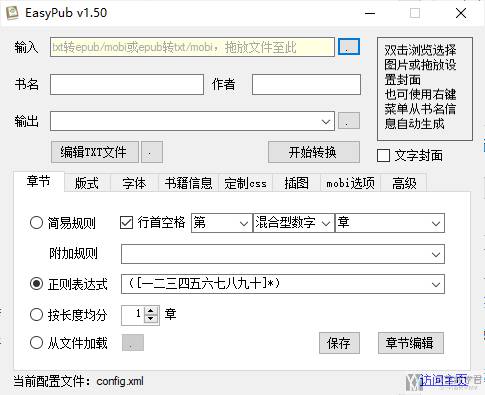
乍一看感觉很复杂,其实你只需要点击这里再看上图,就可以发现其实软件只有两个大操作区:「主操控区」和「辅操控区」。下面对这两个操控区简单做一些介绍
- 输入:可以点击后面的按钮选择你要转换的 txt 文档(也支持拖放操作)。
- 书名:输入生成电子书的书名(默认读取 txt 文档的文件名)。
- 作者:输入生成电子书的作者(可选)。
- 输出:最终转换生成的电子书的输出路径,可点击后面的按钮选择。
- 封面:可双击右边矩形区添加电子书封面(也可以将封面拖放到此处)。如果没有图片封面,可以右键点击这里,在弹出的菜单中点击「生成图片封面」,程序会自动为电子书生成一个简单的图片封面。或者勾选「文字封面」不使用图片封面。
- 【编辑TXT文件】:点击此按钮可以直接编辑当前正要转换的 TXT 文档。点击旁边的小按钮可以选择打开 TXT 文本文档的默认编辑器(推荐编辑好直接转换即可)。
- 【开始转换】:点击此按钮即可按照当前的设置把 TXT 文档 转换成 epub 或 mobi 格式电子书。
如果你想让生成的电子书更丰富一些,比如自动生成目录、添加书籍信息、自定义 CSS 等,就需要通过「辅操控区」进行相关的设置了。下面对「辅操控区」做简要说明。
- 章节:在这里可以设置 TXT 文本文档的章节规则,提供了从简单到复杂正则的功能:简易规则、正则表达式、按长度均分x章、从文件加载,通过设置的规则,程序才能正确的判断章节标题,然后根据此章节生成目录。此外,你可还以点击【章节编辑】按钮对程序读取的章节进行预览和编辑。点击【保存】按钮保存对“章节”的设置。
- 版式:在这里可以设置生成电子书的页边距、字体大小、行距、段间距、对齐、行首缩进、去除空行、封面图片样式、封面字体大小等详细设置。
- 字体:在这里可以设置生成电子书的字体样式,提供了机型预设、自定义、内嵌字体、使用阅读器默认字体四个选项。
- 书籍信息:在这里可以为生成的电子书添加译者、ISBN、出版日期、出版社、类别、语言、简介信息。
- 定制css:如果你对电子书的某些样式不够满意并且有 CSS 基础,可以在这里添加自己写的 CSS 样式,也可以通过【加载css文件】按钮加载编写好的 CSS 文档。有略过、追加、覆盖三个可选模式。
- 插图:使用此功能需要先开启「高级」选项卡中的「HTML源码标记」。
- mobi选项:输出的 mobi 格式的各项设置。如精简mobi文件、期刊格式、兼容字典、阅读进度同步、ASIN设置。
- 高级:这里可以设置默认输出格式是 epub 还是 mobi,另外还可以设置静默模式、空章节的处理、层级目录缩进、HTML源码标记、输出到源目录、HTML文件大小上限、屏幕尺寸(宽x高)以及临时文件目录。
这里我个人比较常用的就是「章节」,在这里通过正则表达式进行目录的生成,预览和编辑。
Recommend
About Joyk
Aggregate valuable and interesting links.
Joyk means Joy of geeK